Nisan ayında güncellendi 2024: Optimizasyon aracımızla hata mesajları almayı bırakın ve sisteminizi yavaşlatın. şimdi al Bu bağlantıyı
- Indirin ve yükleyin onarım aracı burada.
- Bilgisayarınızı taramasına izin verin.
- Araç daha sonra Bilgisayarını tamir et.

Gmail hesabınıza erişmenin birkaç yolu vardır. Mobil uygulamayı kullanabilir, masaüstü e-posta istemciniz aracılığıyla açabilir veya web sürümüne erişebilirsiniz. Ancak bazı kullanıcılar, Mozilla Firefox tarayıcısı üzerinden Gmail'i açmaya çalışırken "Bozuk İçerik Hatası"ndan şikayet ediyor.
"Bozuk İçerik Hatası" hatası, Firefox da dahil olmak üzere çoğu tarayıcı için yaygın bir sorundur. Bazı kullanıcılar bunun yerine “Ağ Protokolü İhlali” hatası alıyor. Bu özel sorun, Spotify gibi hizmetler gibi Gmail dışındaki web sitelerini açmaya çalıştığınızda da ortaya çıkar.
Neyse ki, sizin için durum buysa, bu sorunu çözmenin yolları vardır.
“Bozuk İçerik Hatası” ne sebep olur?
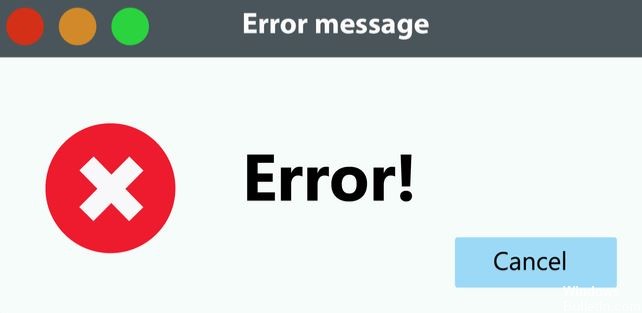
Çoğu durumda, bu sorun, çalışan hizmetinin kısmi ihlalinden kaynaklanmaktadır. Öyleyse, çözüm çok basittir: Firefox tarayıcınızda hizmetin kaydını silmeniz yeterlidir ve işiniz biter. Diğer olası suçlular, Gmail çerezlerini/önbelleklerini veya son sürümlerde düzeltilen bir Firefox hatasını bozmuştur.
Ancak son zamanlarda, bu sorun, Firefox'u genel ağlara karşı temkinli kılan yakın tarihli bir Mozilla politika değişikliği nedeniyle ortaya çıkabilir. Bu durumda, ağ profilinizi herkese açık bir profile değiştirerek sorunu çözebilirsiniz.
“Bozuk İçerik Hatası” mesajı nasıl çözülür?
Nisan 2024 Güncellemesi:
Artık bu aracı kullanarak, sizi dosya kaybına ve kötü amaçlı yazılımlara karşı koruma gibi bilgisayar sorunlarını önleyebilirsiniz. Ek olarak, bilgisayarınızı maksimum performans için optimize etmenin harika bir yoludur. Program, Windows sistemlerinde oluşabilecek yaygın hataları kolaylıkla düzeltir - mükemmel çözüm parmaklarınızın ucundayken saatlerce sorun gidermeye gerek yoktur:
- 1 Adım: PC Onarım ve Doktoru İndirme Aracı'nı indirin (Windows 10, 8, 7, XP, Vista - Microsoft Altın Sertifikalı).
- 2 Adımı: “Taramayı Başlat”PC sorunlarına neden olabilecek Windows kayıt defteri sorunlarını bulmak için.
- 3 Adımı: “Hepsini tamir et”Tüm sorunları düzeltmek için.

Firefox önbelleğinizi temizleyin
- Firefox penceresinin sağ üst köşesindeki Aç menü düğmesini tıklayın.
- Bir sekme açmak için Tercihler'i seçin.
- Pencerenin sol tarafındaki Gizlilik ve Güvenlik'e tıklayın.
- Çerezler ve Site Verileri seçeneklerine ilerleyin.
- Ardından pencereyi açmak için Verileri Temizle'yi tıklayın.
- Ardından Önbelleğe Alınmış Web İçeriği seçeneği.
- Sil düğmesini tıklayın.
- Kullanıcılar, Sayfa Yüklenmiyor sekmesi açıldığında URL panelinin sol tarafındaki Site Bilgilerini Göster düğmesini de tıklatabilir.
- Ardından pencereyi açmak için Çerezleri ve site verilerini temizle'yi tıklayın.
- Bu pencerede listelenen sitelerin önbelleğini temizlemek için Tamam'ı tıklayın.
DNS Önbelleğini Temizleme
- Açıksa Firefox'u kapatın.
- Uygulamayı tam ayrıcalıklarla çalıştırmak için Windows aramasında cmd'yi bulun ve Komut İstemi altında Yönetici Olarak Çalıştır'ı seçin.
- Ardından Komut İstemi penceresine ipconfig /flushdns yazın ve Enter'a basın.
- Ardından komut isteminde Windows IP Yapılandırmasının DNS çözümleyici önbelleğini başarıyla temizlediğini belirten bir mesaj görünecektir.
Bazı kullanıcılar, DNS önbelleğini temizleyerek Gmail'deki "Bozuk İçerik" hatasını düzelttiklerini de bildirmiştir. DNS önbelleğini temizlemek, DNS önbelleğinde de bir güncelleme sağlar.
Farklı bir tarayıcıya geçiş
Firefox'taki Bozuk İçerik hataları o kadar da kötü değildir, ancak belirli web sitelerine erişmenizi engelledikleri için kesinlikle can sıkıcıdırlar.
Bunlardan kaçınmanın en kolay yolu, üçüncü taraf tarayıcı gibi daha iyi, hatasız bir tarayıcı kullanmaktır. Üçüncü taraf tarayıcı ücretsizdir ve Firefox'tan yer imlerini hemen içe aktarabilirsiniz.
Web sitesini yenileyin
Site devre dışı bırakılmamışsa, bozuk içerik hatasının oluştuğu siteyi güncellemeyi deneyin.
Ancak, Firefox'ta Ctrl + F5 tuşlarına basarak sayfayı yenilemeniz gerekir. Bu, güncellenmiş içeriği görüntülediğinden emin olmak için sayfayı yeniler (veya önbelleği atlar).
Uzman İpucu: Bu onarım aracı, depoları tarar ve bu yöntemlerden hiçbiri işe yaramadıysa, bozuk veya eksik dosyaları değiştirir. Sorunun sistem bozulmasından kaynaklandığı çoğu durumda iyi çalışır. Bu araç, performansı en üst düzeye çıkarmak için sisteminizi de optimize eder. tarafından indirilebilir Burayı tıklatarak
Sık Sorulan Sorular
Bozuk bir içerik hatasını nasıl düzeltirim?
Bir "ağ protokolü hatası" veya "bozuk içerik hatası"nı çözmek için önbelleği atlayarak web sayfasını yeniden yüklemelisiniz. Bunu yapmak için Ctrl + F5 veya Ctrl + Shift + R tuşlarına basın. Bu, web sayfasını Firefox önbelleğinden değil sunucudan yeniden yükleyecektir. Web sayfası artık düzgün çalışmalıdır.
Firefox'ta bir ağ günlüğü hatasını nasıl düzeltirim?
Bir ağ günlüğü hatasını veya bozuk içerik hatasını çözmek için web sayfasını yeniden yüklerken önbelleği atlamanız gerekir. Bunu yapmak için Ctrl + F5 veya Ctrl + Shift + R tuşlarına basın. Sayfa sunucudan yeniden yüklenecek ve Firefox önbelleğinden yüklenmeyecektir. Bu şekilde, site düzgün çalışmalıdır.
Firefox önbelleğini nasıl temizlerim?
- Ekranın üst kısmındaki menü çubuğunda Firefox'a tıklayın ve Ayarlar'ı seçin.
- Gizlilik ve Güvenlik bölümünü seçin.
- Çerezler ve Web Sitesi Verileri altında, Verileri Temizle'ye tıklayın.
- Çerezler ve Web Sitesi Verileri'nin işaretini kaldırın.
- Önbelleğe alınmış web içeriği vurgulanmış durumdayken Sil'i tıklayın.
Gmail'deki bozuk içeriği nasıl düzeltirim?
Bazı kullanıcılar, DNS önbelleğini temizleyerek Gmail'deki "bozuk içerik" hatasını düzeltebildiklerini bildirdi. DNS önbelleğini temizlemek, DNS önbelleğinde de bir güncelleme sağlar.


